

|
Windows 8是美国微软开发的新一代操作系统,Windows 8共有4个发行版本,分别面向不同用户和设备。于2012年10月26日发布。微软在Windows 8操作系统上对界面做了相当大的调整。取消了经典主题以及Windows 7和Vista的Aero效果,加入了ModernUI,和Windows传统界面并存。同时Windows徽标大幅简化,以反映新的Modern UI风格。前身旗形标志转化成梯形。 win8.1系统将设备与U盘区分显示的方法分享给大家,随着win8.1更新的到来,一个友好、操作便捷的界面出现在用户面前。但是新潮的体验让很多用户都不适应,来得有点措手不及,比如Win8.1将资源管理器重命名为文件管理器,将计算机改名为“这台电脑”,将原先的布局进行了重构。因此很多用户觉得非常不习惯,那么要将Windows8.1系统混在一起的所有存储设备像以前那样分开显示的话该如何实现呢?
操作方法/步骤:
1、首先在“这台电脑”窗口空白处右键,选择“分组依据”→“更多”;
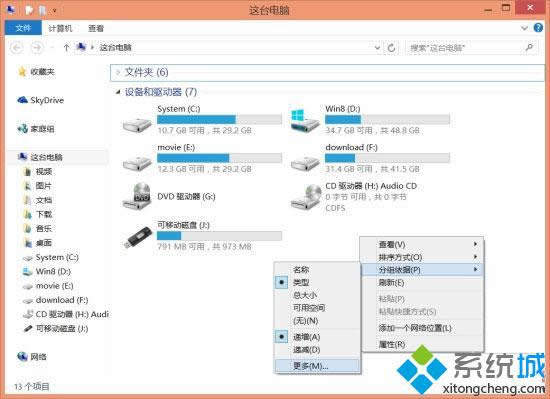
2、在打开的窗口中勾选“文件系统”,然后确定返回;
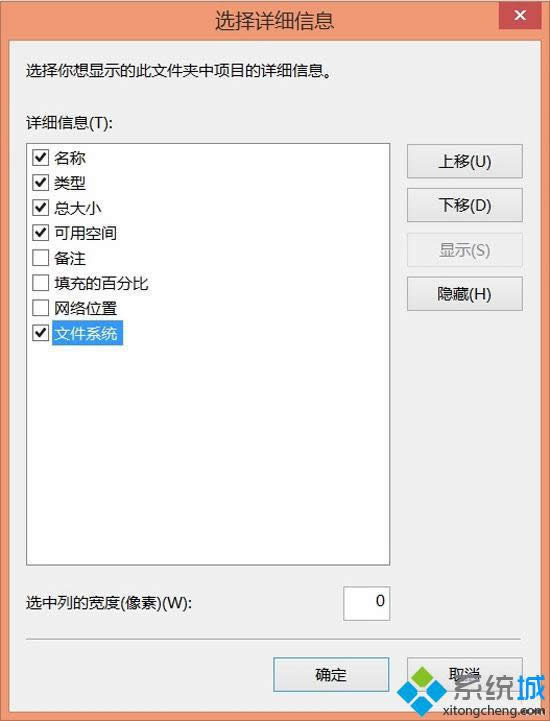
3、回到“这台电脑”窗口,再次空白处右键,选择“分组依据”,选择刚刚添加的“文件系统”,顺序随意。完成后就能看到各类存储设备分开显示了。 注意:这种分组方式依赖于存储设备的文件系统格式,若移动存储设备采用的是NTFS格式(比如移动硬盘或者大容量U盘),那么它还是会和本地硬盘合并在一起显示。
Windows 8是对云计算、智能移动设备、自然人机交互等新技术新概念的全面融合,也是“三屏一云”战略的一个重要环节。Windows 8提供了一个跨越电脑、笔记本电脑、平板电脑和智能手机的统一平台。 |
温馨提示:喜欢本站的话,请收藏一下本站!